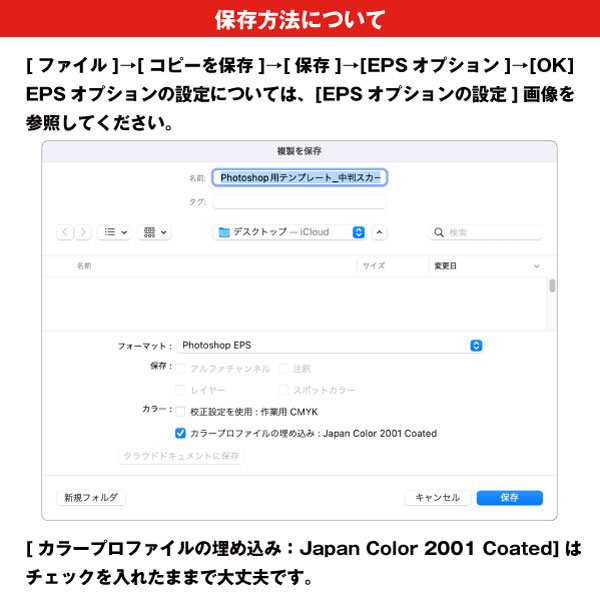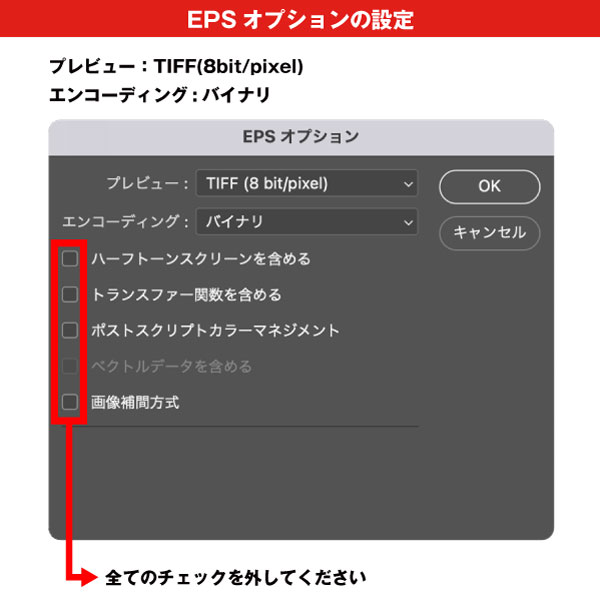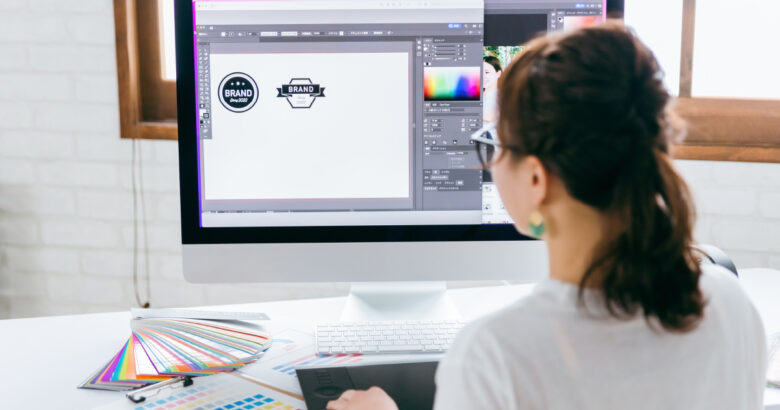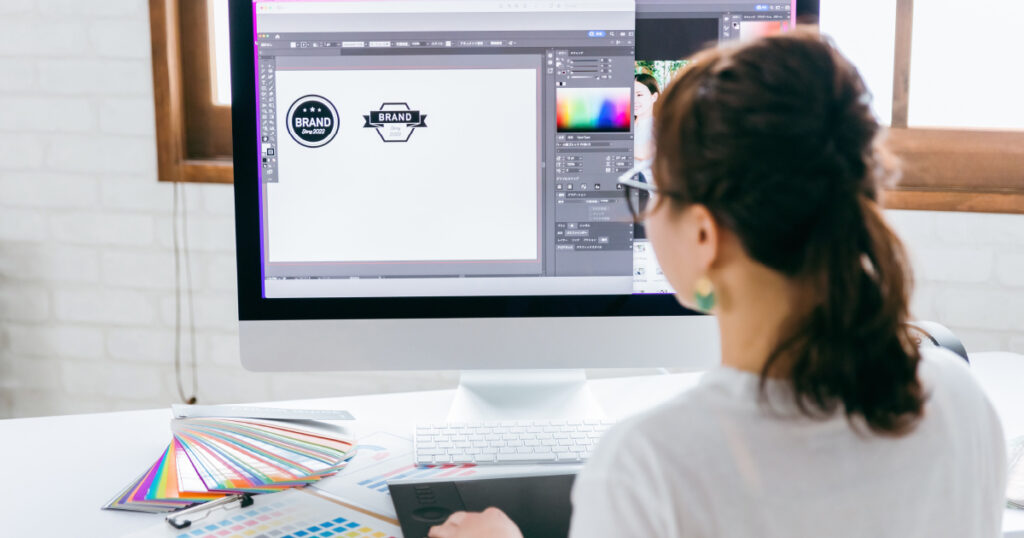
完全データ入稿でスカーフを印刷をご希望のお客様は「入稿できるファイル形式」と「ファイルタイプ別の入稿規定」の内容をご確認のうえ、データ入稿をお願いします。
当社で定める完全データ入稿について
Adobe IllustratorやPhotoshopでデザインしたデータの入稿ができます。
各商品のプリントに最適化したテンプレートをご用意しています。
完全データは当店の入稿規定及びテンプレートよりデザイン編集されたデータのことです。
データを入稿される場合は下記の規定に沿ってデータ作成と入稿をお願いします。
入稿できるファイル形式
完全データ入稿する事ができるファイル形式は、原則として下記の2種類です。
・Adobe Illustrator (.ai)
・Adobe Photoshop(.eps)
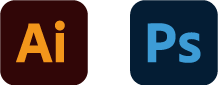
完全データ入稿用テンプレートのダウンロードは下記のリンクからダウンロードしてください。
完全データ入稿用テンプレート
※小判スカーフ・中判スカーフ・大判スカーフはオリジナルスカーフ・オリジナルシルクスカーフ共通でお使いいただけます。製作したいサイズのテンプレートをダウンロードしてください。
Illustrator用テンプレート(.ai形式)
Photoshop用テンプレート(.psd形式)
その他のファイル形式の入稿
当社の規定による完全データ入稿ではなくなりますが、画像データ(JPGやTIFF等のCMYK形式データ)や印刷に適したPDFデータであれば、印刷が可能な場合もございます。
もし、過去に印刷したデータや、外注でデータ制作をして元データの提供をしてもらえない場合にはご相談ください。
当社でデータチェックをして、そのまま印刷できるようであれば、対応させていただきますので、お問い合わせフォームからお問い合わせください。
ファイルタイプ別の入稿規定
Adobe Illustrator
ドキュメントのカラーモードはCMYKで入稿してください。
ファイル内のオブジェクトカラーおよびファイル自体のカラーモードをいずれもCMYKにしてください。
DICやPANTONEなどのスポットカラーは使わないでください。
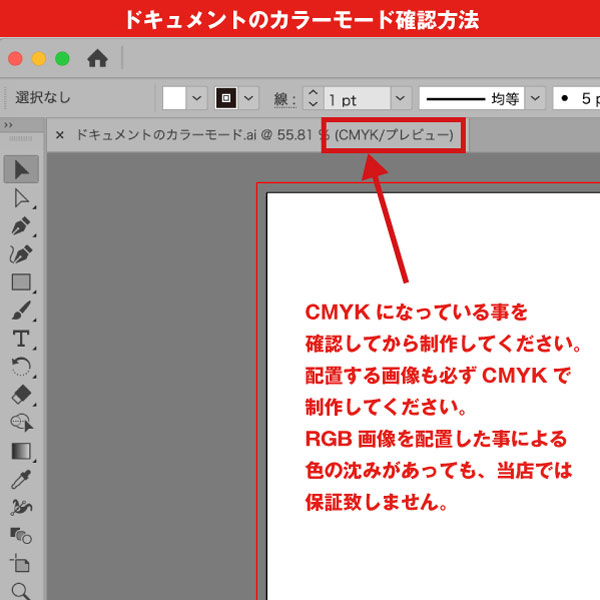

フォント・線・デザインについての注意点
フォントはすべてアウトライン化してください。
フォントサイズは最低10pt以上のフォントで制作をお願いします。(小さいフォントは潰れてしまいます)
線は0.3mm(0.9pt)以下の場合、色の濃度にもよりますが、細い線で薄い濃度の場合、点線になってしまったり再現されず消えてしまう事がございます。又、1mm以下の隙間は潰れが生じる可能性があります。
デザインについては、印刷トラブル防止のため、オーバープリントを使用しないで制作をお願いします。
また、予期せぬトラブルの防止のため、ドキュメント設定で「出力の白のオーバープリントを破棄」にチェックを入れてください。
画像の配置については、「リンク配置」ではなく、必ず「埋め込み」にしてください。
リンク配置の入稿でも、印刷自体は可能ですが、画像の添付を忘れてしまったり、リンク画像が差し代わってしまうトラブルもある為、リンク配置ではなく埋め込みで制作をお願いします。
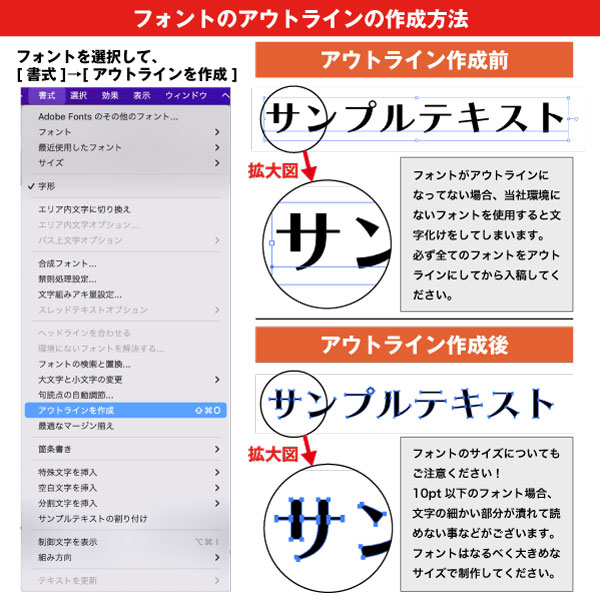
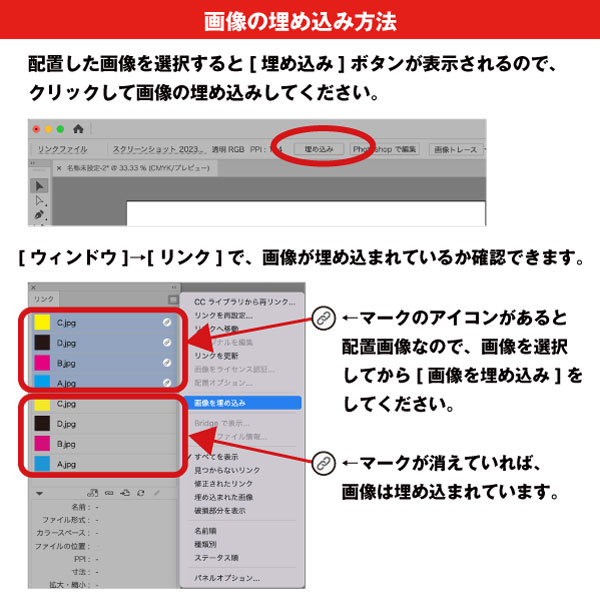
デザインはデザインレイヤー内で制作
デザインはデザインレイヤー内で制作してください。
デザインテンプレートでロックされているその他のレイヤーは使用せずに、消したりしないでください。
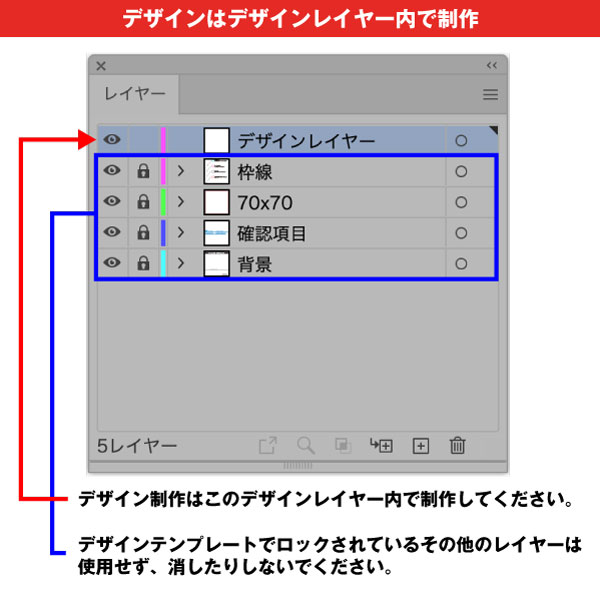
データの保存方法について
制作したイラストレーターのバージョンの「.ai」で保存してください。
バージョンを下げて保存すると予期せぬトラブルが発生する可能性がございますので、必ず制作したバージョンで保存をお願いします。
保存オプションで「PDF互換ファイルを作成する」にチェックを入れてください
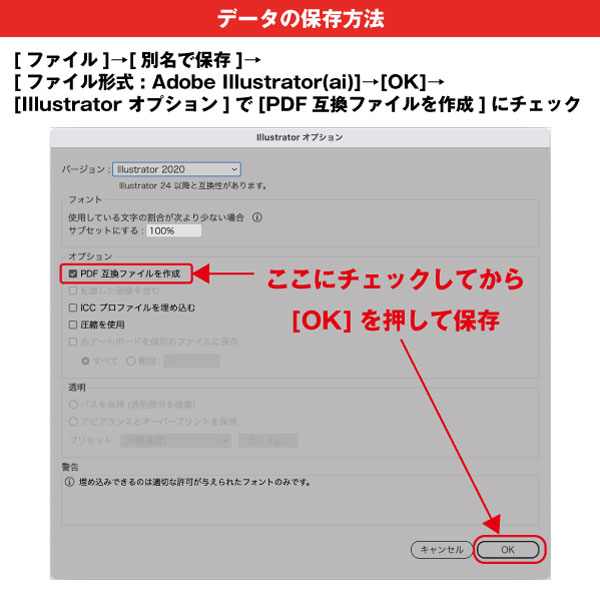
Adobe Photoshop
デザイン制作と画像解像度について
デザイン制作については、Photoshopのテンプレートにある「説明」レイヤーの内容をご参照のうえ、枠内にデザインをしてください。
画像解像度は「300」に設定してありますので、変更せずに制作をして下さい。
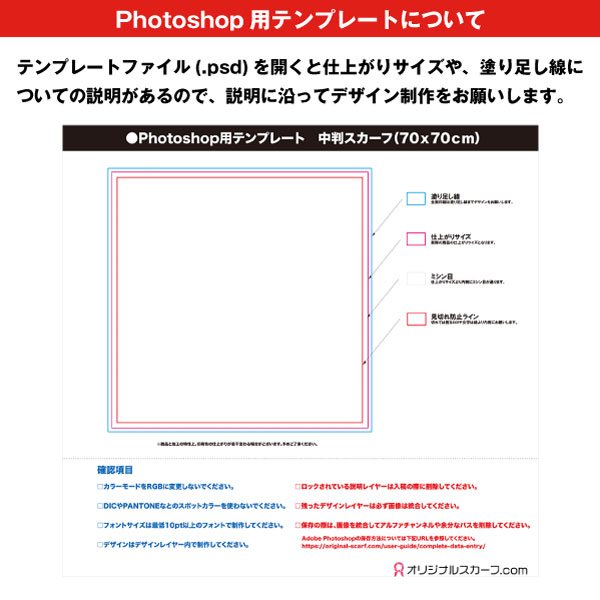
カラーモードはCMYKで制作してください
ファイル内のオブジェクトカラーおよびファイル自体のカラーモードをいずれもCMYKにしてください。
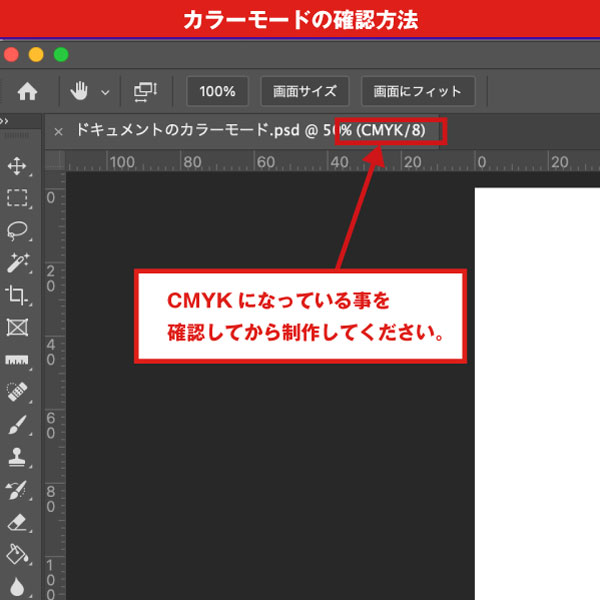
保存方法について
「EPS」形式で保存してください。
Adobe製品以外の画像編集アプリケーションから作成されたEPS形式データでは、予期せぬ不具合が出る可能性があります。必ずAdobe製品の「EPS」形式のデータで入稿をお願いします。